
С выходом новой ОС "Виндовс 8", а затем и 8.1, למשתמשים רבים יש לעיתים קרובות שאלות לגבי ביצוע פעולות מוכרות מסוימות. ויש סיבות טובות לכך, שכן היזמים עשו שינויים משמעותיים בממשק ה- G8.
לדוגמה, תפריט חדש "רעפים" הופיע, אשר, אגב, כמה משתמשים לא יכולים להתרגל. בנוסף, נוספה פאנל בשם "צ'ארמס בר".
לגבי החשבונות, לעומתאותו Windows XP ו - "שבע", כאן יש שניים מהם - מקומי "חשבונאות" של "מיקרוסופט". לכן לא כל "משתמשים" יודעים כיצד להסיר את הסיסמה ב- Windows (8 ו - 8.1), כי האלגוריתם של פעולות במקרה של מערכת הפעלה זו יהיה שונה במקצת.

לאחר שלמדת את החומר של המאמר המוצע, תמצאו מספר אפשרויות לפתרון הבעיה הקשורה לביטול דרישת הזנת הסיסמה ב- G8.
אז איך להסיר את הסיסמה ב- Windows 8.1 "מהיר וקל? שאלה זו רלוונטית במיוחד לאדם שהוא המשתמש היחיד במחשבים אישיים. ובאמת, מדוע משתמש צריך להיכנס אליו באופן קבוע אם הוא בטוח שאף אחד לא ישיק את המכשיר מלבדו.
דרך אחת לבטל את הקלטהסיסמה היא השימוש בתוכנית "netplwiz". בעזרתו תוכלו לפתוח במהירות את חלון "חשבונות משתמשים" כדי לבצע את ההגדרות הדרושות.
ובכן, שקול עכשיו את תהליך הכיבוי עצמובקשת סיסמא. ראשית, השתמש בשילוב של כפתורי "R" ו- "Win" כדי לקרוא לכלי השירות "Run". כעת בשדה המקביל, כתוב את הפקודה שצוינה למעלה ולחץ על Enter.
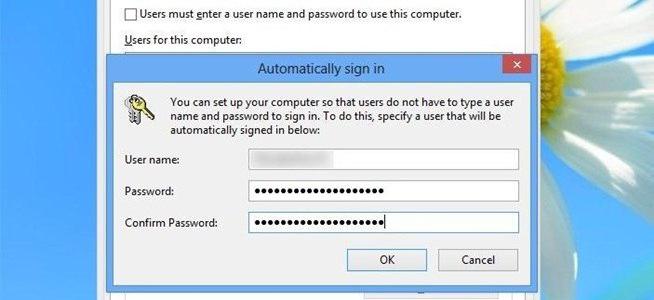
בשלב הבא תצטרך לבחור את שלך"חשבון" והסר את תיבת הסימון שמפעילה את האפשרות "דרוש סיסמא ושם משתמש." לאחר מכן, הזן את הסיסמה התקפה פעמיים ולחץ על "אישור".
כאמור, הגרסה השמינית של Windows מספקת שני חשבונות. כעת תלמד כיצד להסיר את סיסמת "Windows 8", שעליך להזין בעת הכניסה ל"חשבון "המקומי.
רחף מעל הצד הימני של המסך כדי להעלות את סרגל הקסמים. עיין כעת בסעיף "הגדרות" ואז עבור אל "שנה הגדרות מחשב".
לאחר השלמת שלבים אלה, תראה כי דף ייפתח, בו עליך לבחור את פריט התפריט "משתמשים" ולעבור לחשבון המקומי על ידי לחיצה על הכפתור עם הכיתוב המתאים.
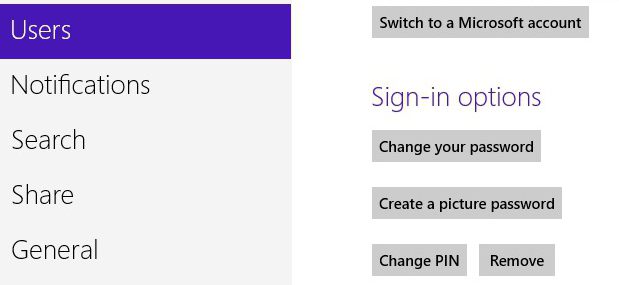
בשלב הבא עליכם להזין סיסמה חוקית, והעמודה בה תתבקשו לציין סיסמא חדשה חייבת להשאיר ריקה. לפיכך, בפעם הבאה שתפעיל את מערכת ההפעלה, לא תצטרך להזין סיסמה.
תקדיש מספר דקות בלבד לביצוע השלבים האלה. עכשיו אתה יודע כיצד להסיר את הסיסמה עבור Windows 8, מה שאומר שאתה יכול בקלות לבצע הליך זה במידת הצורך.
על מנת להיפטר מהצורךהזנת סיסמא קבועה בעת הכניסה למערכת ההפעלה "Windows 8.1", תצטרך לדבוק באלגוריתם של פעולות הדומות כמעט לאלו שצריכות להתבצע במקרה של Win 8.
אז איך להסיר את הסיסמה ב- Windows 8.1 "? עליך לציין את זה בכניסה, אחרת פשוט לא תיכנס לחשבונך. התשובה היא פשוטה - אתה צריך לעבור כמה שלבים רצופים, כלומר:
כפי שאתה יכול לראות, הפעולות דומות במובנים רבים לאלו שצריכים לבצע במקרה של ה- G8 הרגיל.
עכשיו ב- Windows 8 תוכלו להסיר את בקשת הסיסמה בעצמכם.
למדת כיצד להשבית את הסיסמה הנדרשת כאשרכניסה ל- Windows OS 8? אבל זה לא הכל, מכיוון שאם הפעלת את מצב 'שינה' במכשיר שלך, תצטרך להזין סיסמה כשאתה מתעורר. אתה יכול להשבית אותו באמצעות אחת מהשיטות שיידונו בהמשך. כעת מוצע הראשון שבהם.
אז ראשית, עליכם ללחוץ על RMBכפתור "התחל", ואז בתפריט ההקשר, עיין באפשרות "ניהול צריכת חשמל". כעת לחץ על הקישור "בקש סיסמא בעת היקיצה".

בחלון שנפתח, תבחינו בסמוך לאופציה"אל תבקש סיסמה" לא יכול להגדיר תיבת סימון. כדי להפעיל פונקציה זו, לחץ על "שנה הגדרות שאינן זמינות כעת." לאחר מכן, בחר את הפריט הדרוש ולחץ על "החל".
אז, עכשיו יש לך מושג כיצד להסיר את הסיסמה עבור Windows 8, שעליך להזין כדי להוציא את המכשיר ממצב שינה.
בנוסף לשיטה שתוארה לעיל, אתה יכול להשתמש בשיטה אחרת אם תמצא שהיא נוחה יותר. להלן אלגוריתם הפעולות שיש לבצע:

שיטה זו נראית פשוטה יותר עבור משתמשים מסוימים, אם כי השיטה הראשונה די קלה.
לפני שתשבית את הסיסמה הנדרשת בכניסה למערכת, הקשיב להמלצות של משתמשים מנוסים:
עקוב אחר עצות אלה לפחות כדי למנוע בעיות בצורת דליפת מידע מהמכשיר.
אז עכשיו שהתשובה לשאלה: "כיצד להסיר את הסיסמה עבור Windows 8?" שהתקבלו, תוכלו בכל עת, במידת הצורך, ליישם את הידע שנצבר בפועל.
כמובן, אל תשכח מההמלצות,אשר ניתנים לעיל, מכיוון שעל ידי השבתת הסיסמה, אתה יכול לאבד קבצים חשובים. בנוסף, אם אתה עובד בבית, הילד עשוי להיכנס באופן מודע לחשבונך ולמחוק פרויקט.
באופן כללי, חשבו היטב והחליטו האם עליכם לבטל את הסיסמה או לא.


























